ابتدا می بایست تنظیمات HMI-Weintek را به صورت زیر انجام دهید:
HMI-Weintek توسط نرم افزار EasyBuilder 8000 برنامه ریزي می شود.در تصویر زیر ابتدا پروژه ي جدید در نرم افزار ایجاد و تنظیمات را به صورت زیر انجام دهید.
سپس در قسمت Model براساس HMI موجود را انتخاب و در ادامه گزینه OK را می زنیم.
در ادامه در پنجره ي system parameter settings تنظیمات کنترلر (plc_logo) که جهت اتصال به HMI می باشد را به صورت زیر انجام می دهیم:
تنظیمات HMI:
تنظیمات PLC:
در ادامه می بایست تنظیمات را در پروژه Save کنید.
در این قسمت با ذکر یک مثال ساده نحوه ارتباط و آدرس دهی ها واضح تر خواهد شد. می خواهیم یک خروجی PLC را توسط دو کلید تحریک در HMI قطع و وصل و وضعیت خروجی نشان داده شود. ابتدا همانند تصویر زیر جهت ورودي ها از منوي obeject به صورت زیر عمل می نماییم:
آموزش کار با نرم افزار کنترل لوگو با LOGO APP(در تب جدید مرورگر باز می شود )
و تنظیمات دو toggle switch را به صورت زیر انجام می دهید:
مدباس(در تب جدید مرورگر باز می شود )
سپس جهت نمایش وضعیت خروجی از bit lamp به صورت زیر استفاده نموده و تنظیمات دیگر را در ادامه انجام میدهیم.
مدباس(در تب جدید مرورگر باز می شود )
در ادامه پس از Save پروژه به صورت زیر پروژه را Compile و Download مینماییم.
سپس براي تنظیمات PLC-LOGO به صورت زیر عمل می کنیم:
براي ارتباط با PLC-LOGO نرم افزار LOGO! Soft Comfort مورد استفاده قرار می گیرد. در گام اول پروژه اي جدید ایجاد می نماییم.
در گام بعدي به صورت زیر از پنجره ي constants دو Network Input انتخاب و در پنجره ي اصلی قرار می دهیم:
روش اتصال HMI به PLC LS مدل XGB-XECH(در تب جدید مرورگر باز می شود )
سپس با گذاشتن بروي صفحه ي اصلی وارد تنظیمات ورودي دیجیتال شبکه شده و به صورت زیر عمل می کنیم:
pdf اینورتر هیوندای(در تب جدید مرورگر باز می شود )
در گام بعدي به صورت زیر FLIP-FLOP نوع RS را انتخاب و بروي صفحه قرار می دهیم:
در ادامه ورودي هاي دیجیتال شبکه را به FLIP-FLOP اتصال می دهیم.
در ادامه می بایست خروجی FLIP-FLOP را به یکی از خروجی هاي PLC که در HMI تعریف شده متصل کنیم.
سپس به صورت زیر برنامه را بروي PLC دانلود می کنیم.
در گام آخر
کابل لینک شبکه را بین PLC و HMI متصل و پس از برقراري ارتباط می توانیم خروجی PLC را توسط PLC کنترل کنیم.جهت تست توسط PC و به صورت on-line در نرم افزار Easy Builder 8000 به صورت زیر عمل می کنیم.



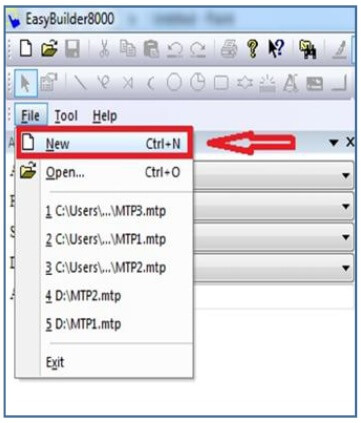
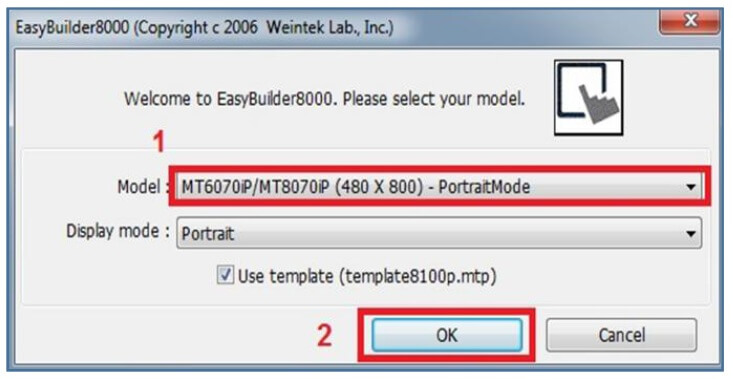
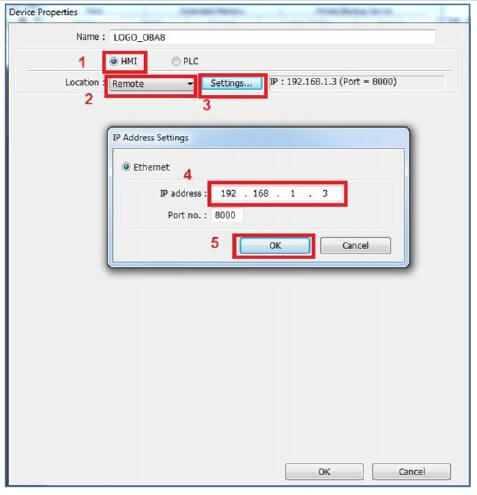
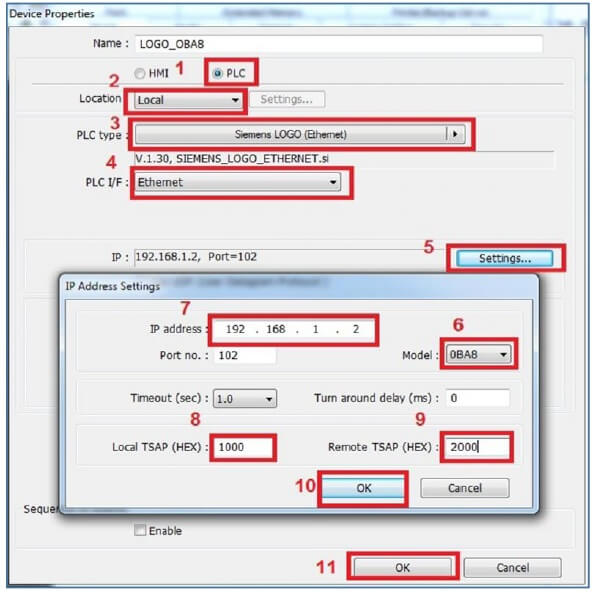
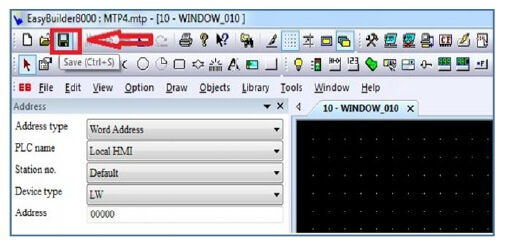
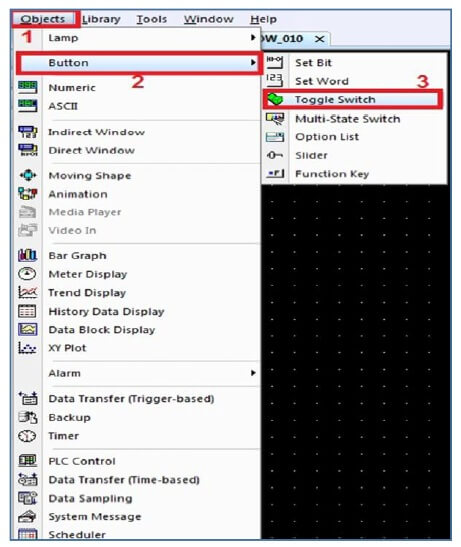
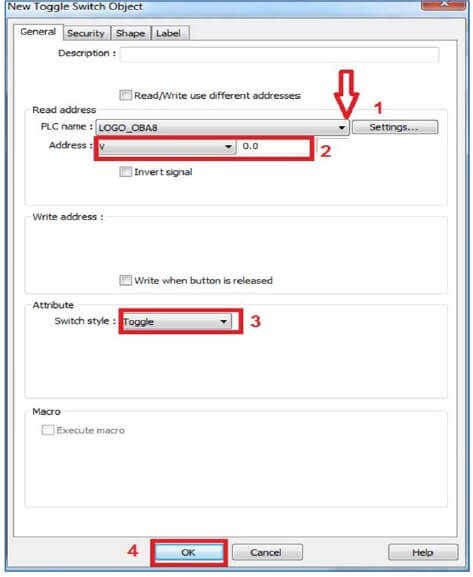

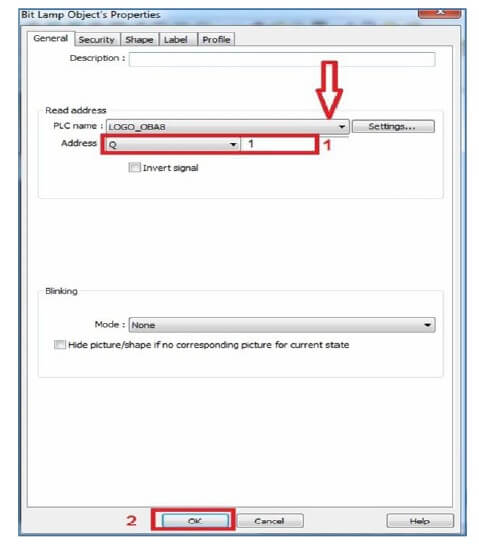
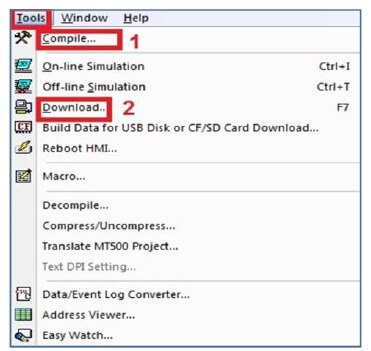
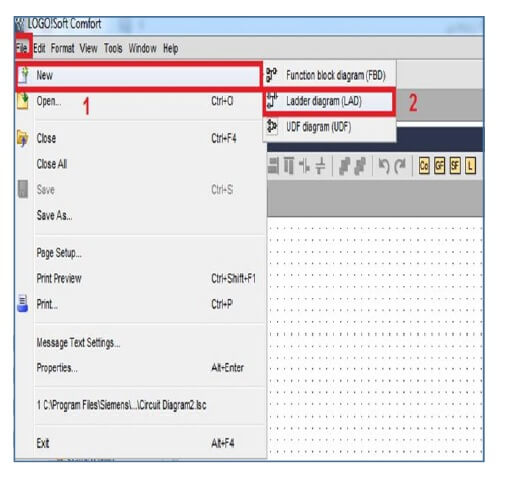
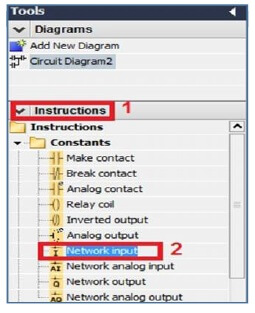
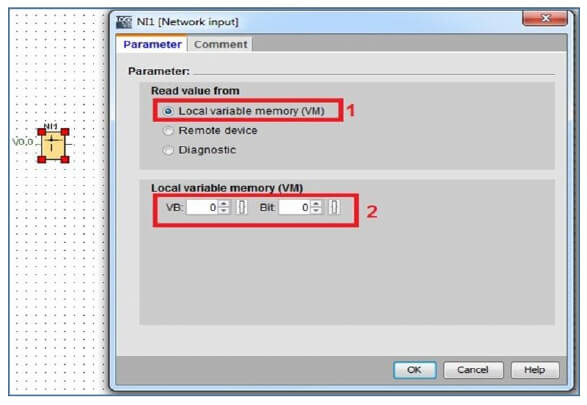
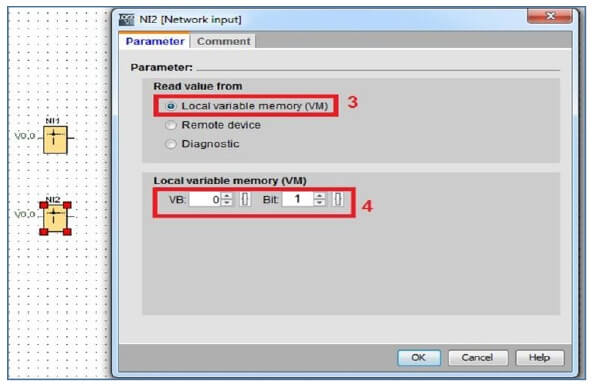
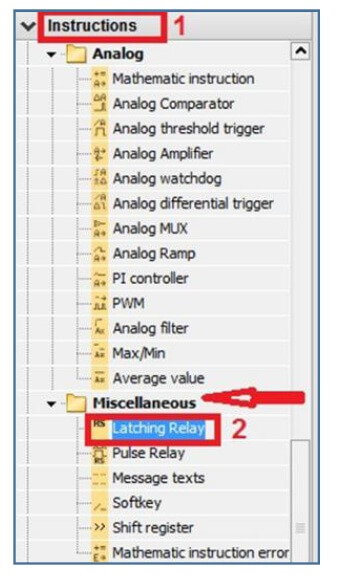
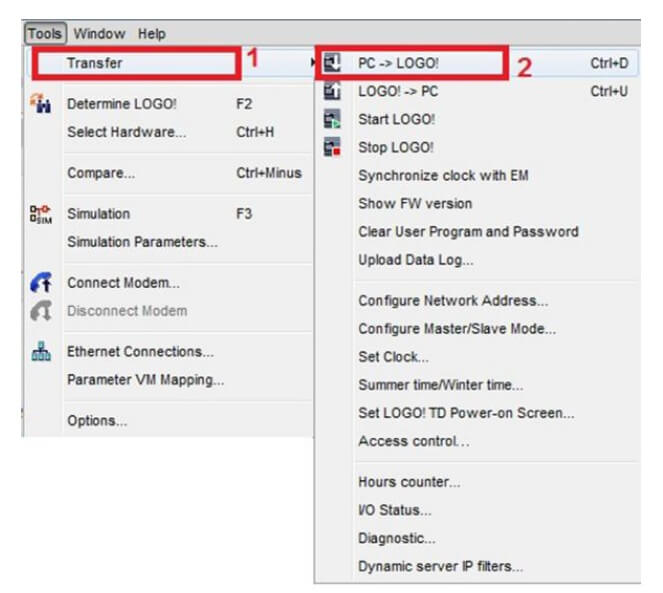
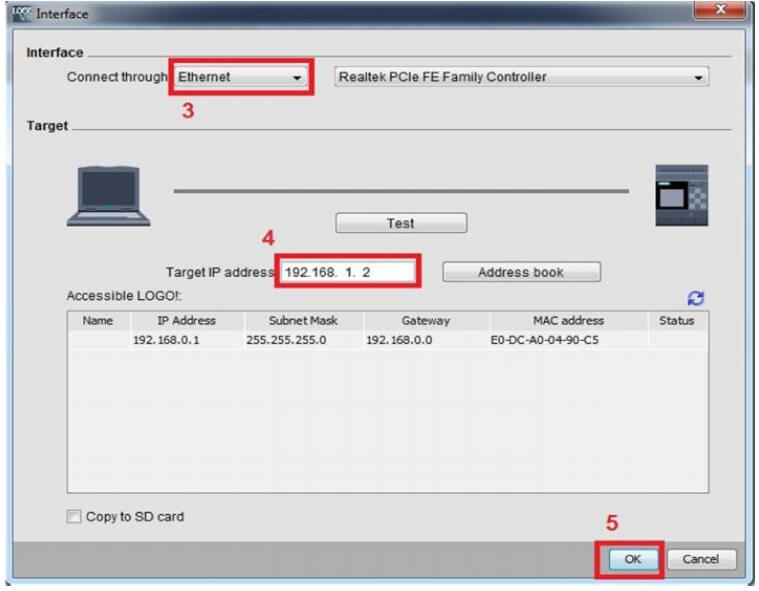
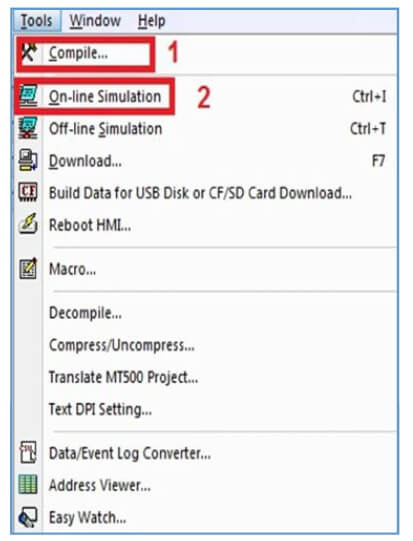



نظرات